Все способы:
Способ 1: Веб-браузер
Первый из рассмотренных в этой статье способов переключения отображения цен товаров в Steam на российские рубли очень прост в реализации, но позволяет лишь единоразово выяснить стоимость того или иного представленного на площадке продукта. То есть, выполнять следующую инструкцию придётся каждый раз, когда требуется посмотреть цену игры или другого товара в рублях, а осуществимо это через любой веб-обозреватель (в примере – десктопный, но можно и в мобильном).
- Открываем веб-версию платформы Стим в любом браузере.
- Важно! Если в сервисе выполнена авторизация, выходим из него: кликаем по имени своей учётной записи вверху справа,
выбираем «Выйти».
- Переходим на страницу продукта, цену которого в рублях нам требуется выяснить.
- Кликаем по адресной строке обозревателя мышкой, перемещаемся (например, с помощью кнопок-стрелок на клавиатуре) в конец текста интернет-адреса, после последнего в нём символа
/дописываем следующее:?cc=ru - Нажимаем «Enter» на клавиатуре или кликаем по элементу «Перейти» в интерфейсе браузера. В результате открытая в Steam страница перезагрузится, а цена представленного товара предстанет перед нами в рублях.
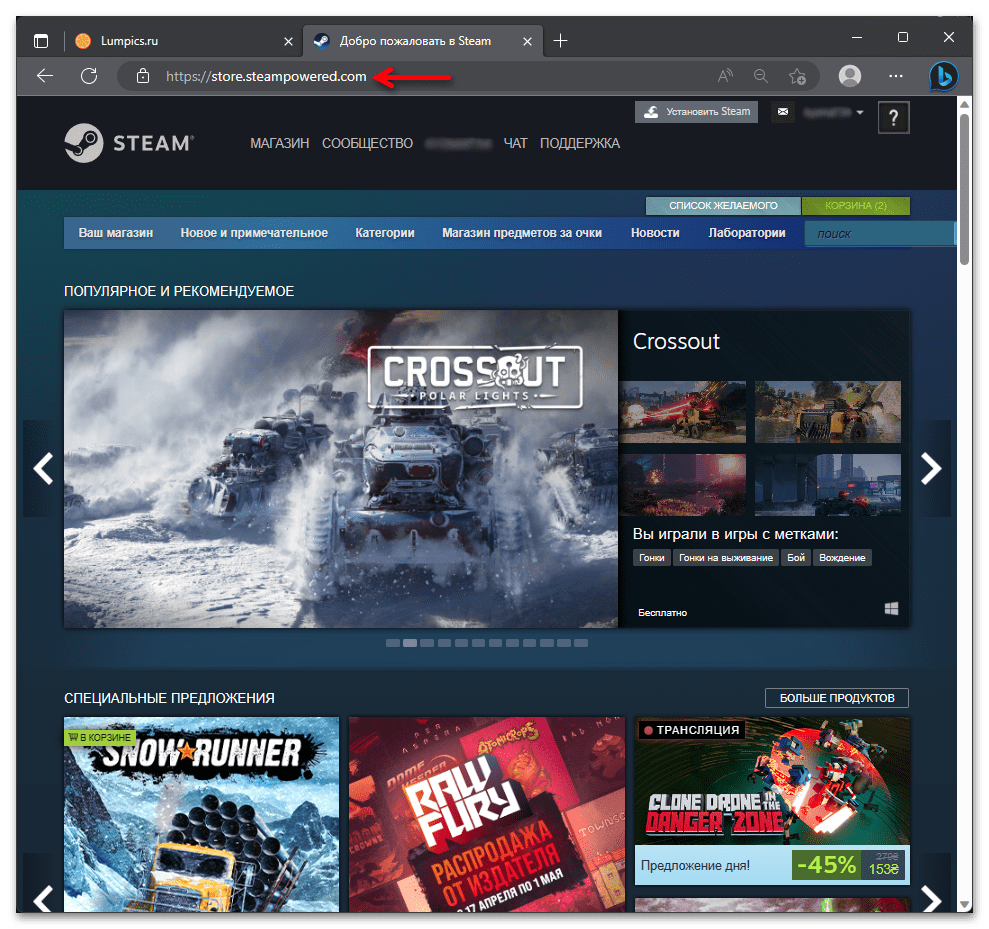

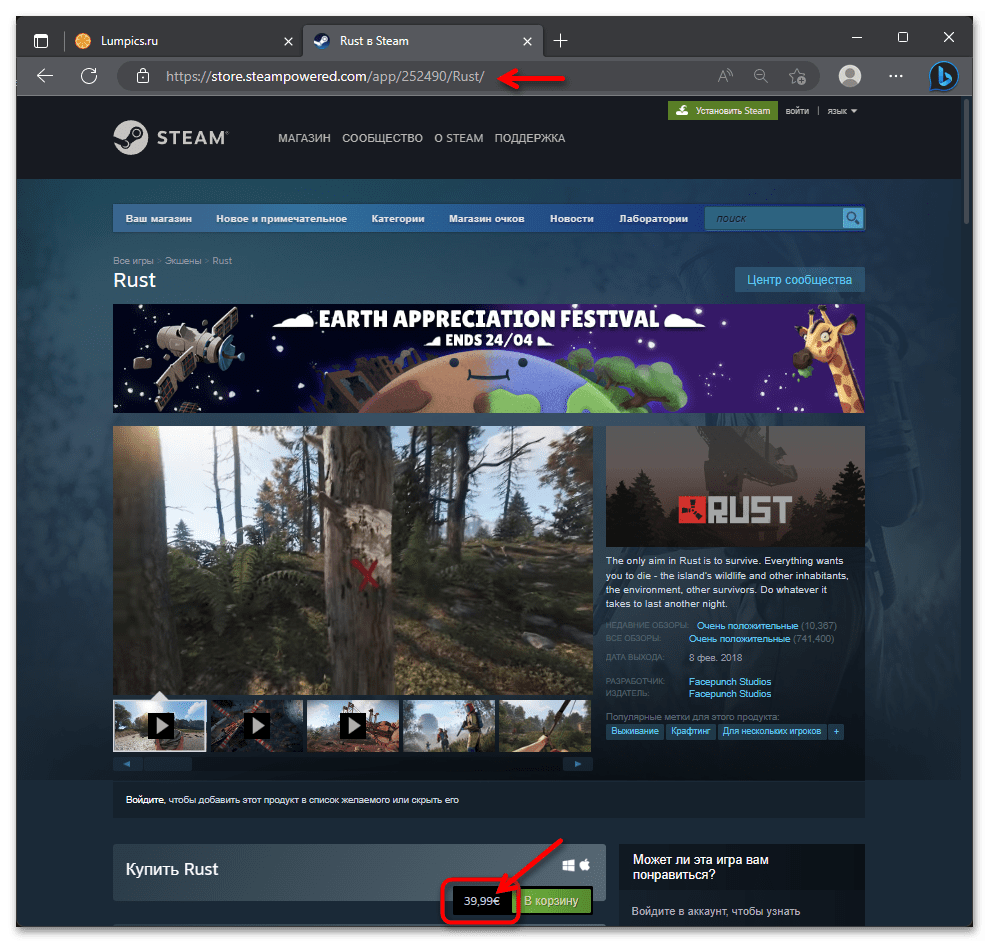
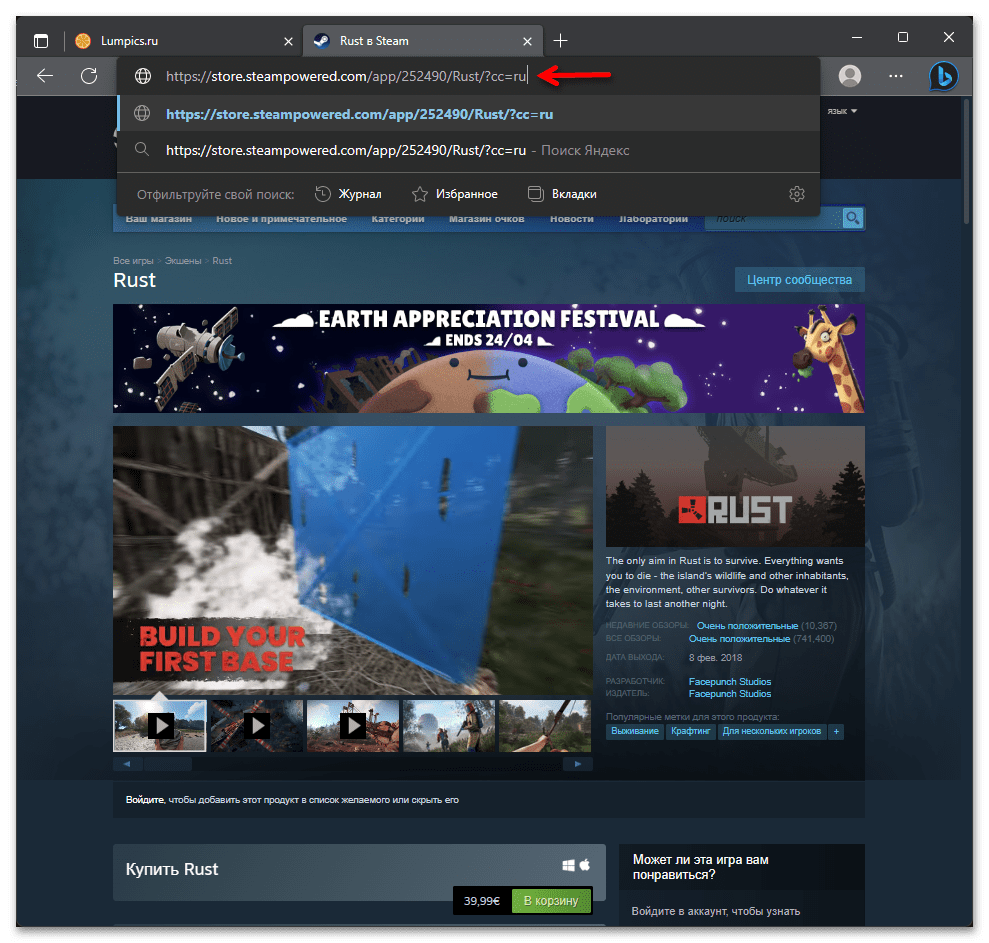
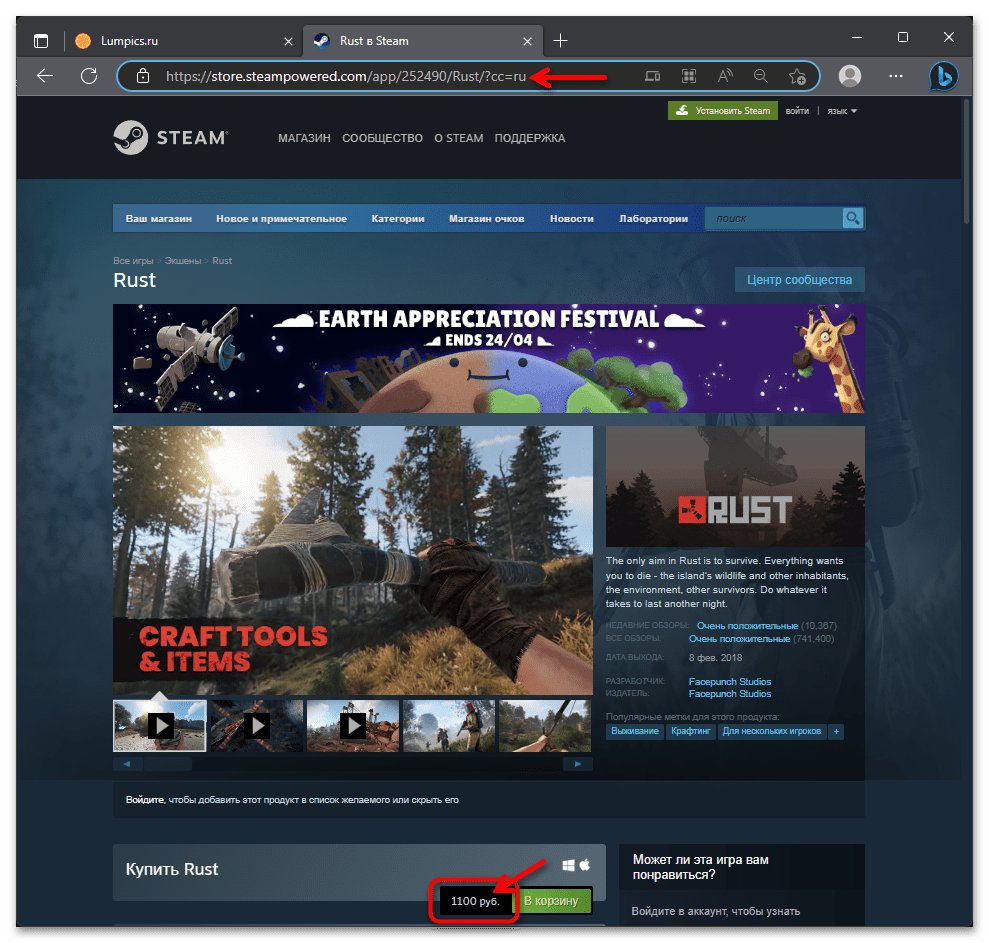
Способ 2: Изменение настроек региона в Steam
Второй способ перевода цен на игры и прочие товары в Стим на рубли, в общем-то, является основным. Валюта в магазине определяется заданной в настройках аккаунта страной проживания, и чтобы сменить первую на рубли, необходимо указать вторую как «Россия». На момент написания этой статьи смена региона в Steam подразумевает покупку любого товара на площадке, а алгоритм действий описан следующей инструкцией.
В примере далее процедура смены страны в Steam выполняется через веб-обозреватель на Windows-компьютере, но при этом, действуя по аналогии, её можно реализовать и через приложение-клиент сервиса для десктопов/ноутбуков, и в приложении для мобильных девайсов. Если текущее местоположение устройства, с помощью которого реализуется задуманное, отличается от РФ, предварительно активируем VPN, подключаемся к расположенному в России серверу.
Читайте также:
Смена IP адреса в браузере на компьютере
Программы для смены IP
- Переходим на сайт Steam. Если это ещё не выполнено, авторизуемся
в своём аккаунте.
- Открываем страницу любого предлагаемого на площадке продукта с ценой отличной от
0(собственно, того, который собираемся приобретать). Кликаем «В корзину». - Далее нажимаем «Купить для себя».
- В открывшейся форме предоставления данных платёжного средства щёлкаем по раскрывающемуся списку «Страна»,
выбираем в нём «Россия (руб.)».
- Подтверждаем запрос площадки о смене региона, щёлкнув «Да, страна моего проживания – Россия» в окне «КОНВЕРТИРОВАТЬ МАГАЗИН И РЕГИОН».
- Кликаем «ОК» в подтверждающем успешное изменения региона окне «ИЗМЕНЕНИЕ СТРАНЫ».
- По сути, на этом всё – цены в Steam теперь станут отображаться в рублях.
При этом важно учитывать, что для завершения процедуры изменения региона в настройках аккаунта необходимо завершить покупку любого продукта из предлагаемых в каталоге сервиса.

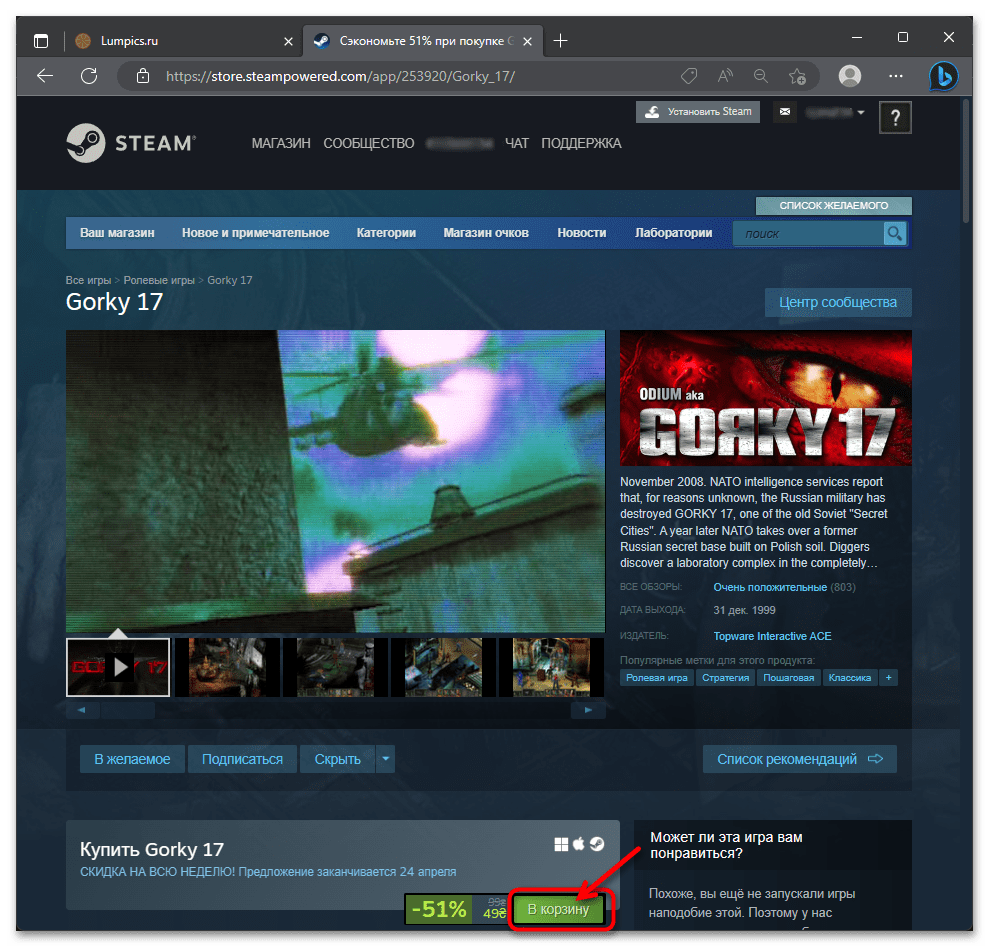
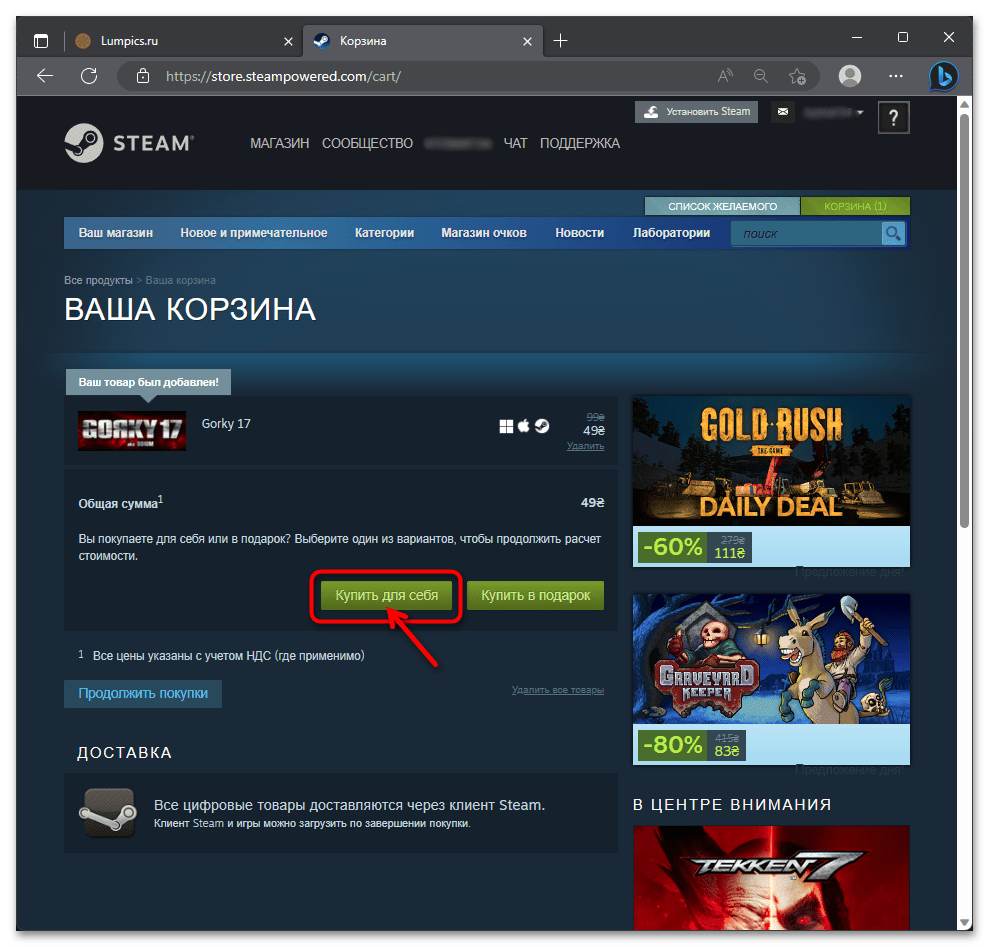
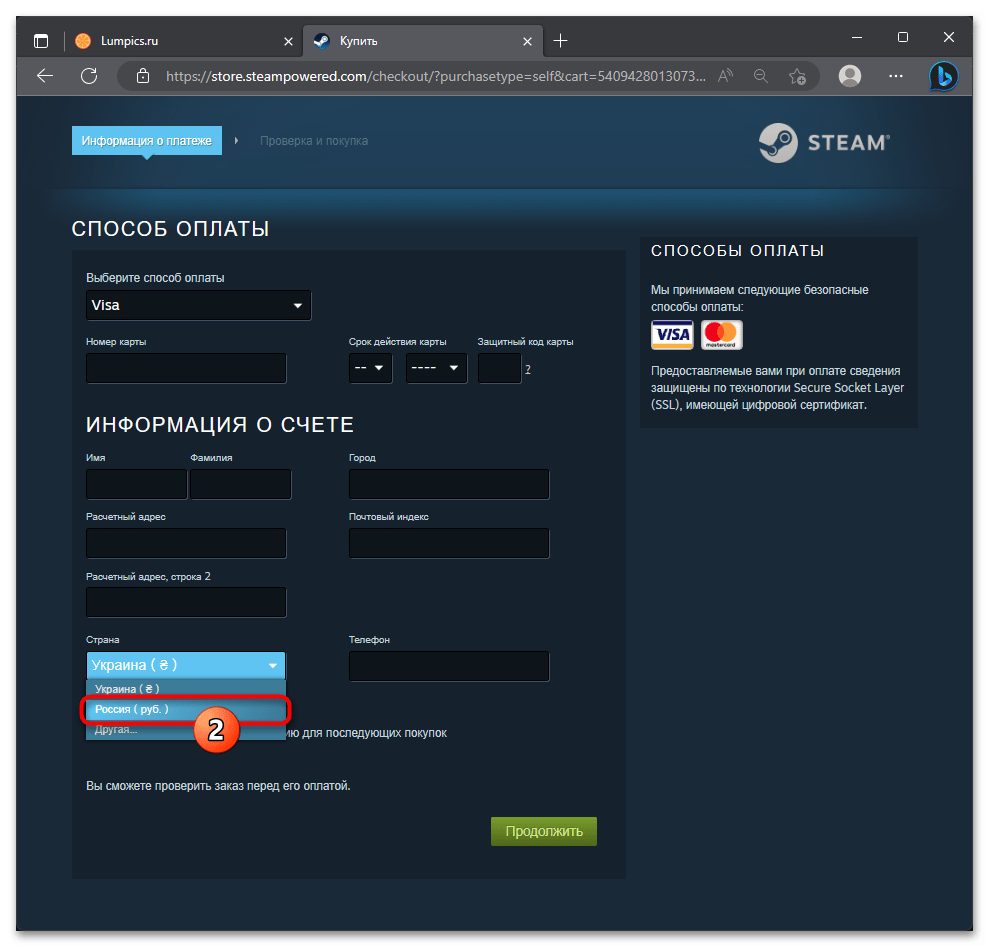
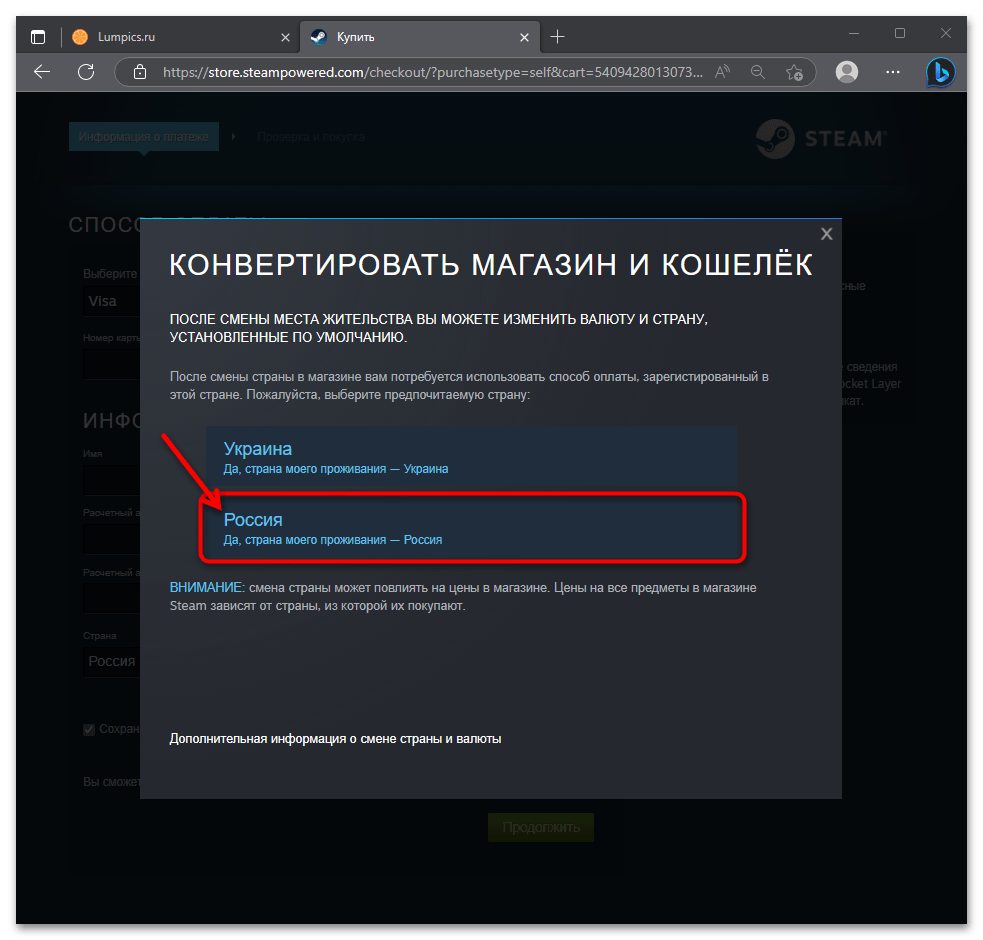
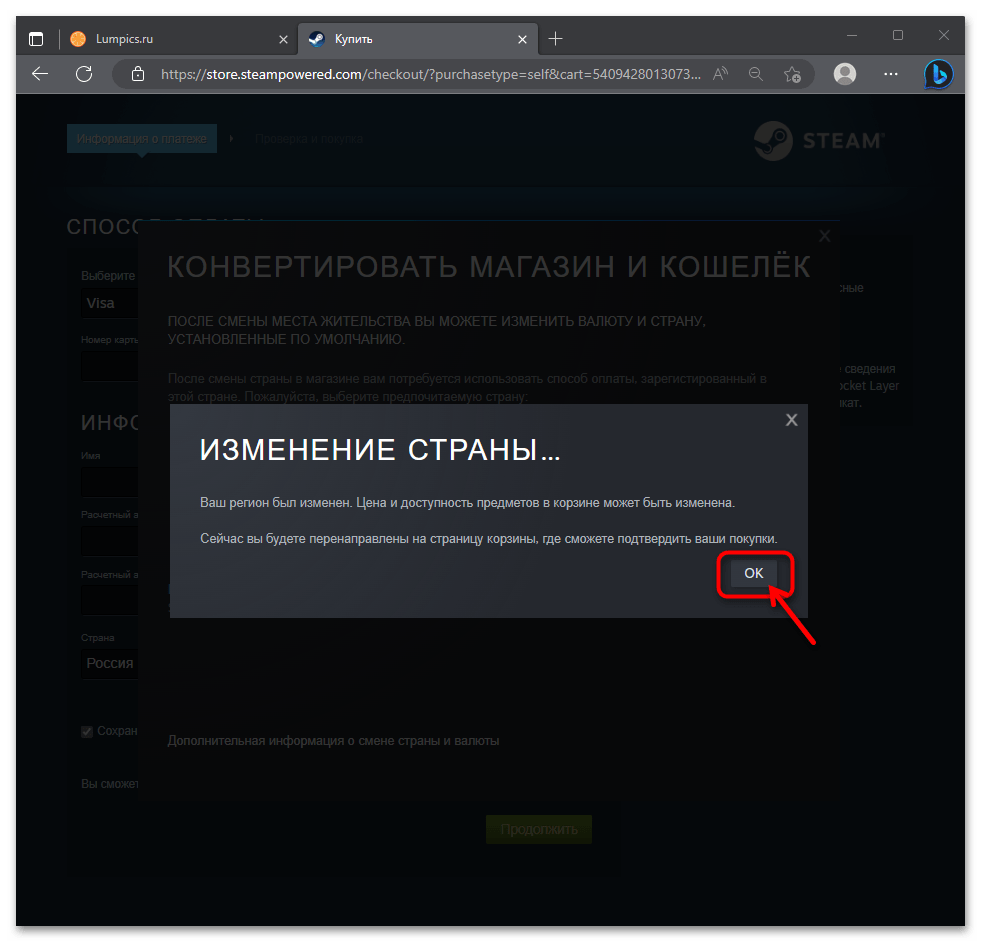

Способ 3: Техническая поддержка Steam
В ситуациях, когда изменить настройки Steam (в нашем случае переключить валюту цен товаров площадки на рубли), используя предлагаемые создателями сервиса методы не получается, не остаётся ничего иного, кроме как обращаться в техническую поддержку площадки.
Подробнее: Как написать в техническую поддержку Steam

Несмотря на множество нареканий, техподдержка Steam предоставляет своим пользователям профессиональную помощь в решении большинства возникающих у них проблем, а чтобы связаться со специалистами сервиса по рассматриваемому в настоящей статье вопросу, можно поступить так:
- Авторизовавшись в Steam через браузер, переходим по этой ссылке, затем кликаем по кнопке «Связаться с поддержкой Steam» внизу открывшейся веб-страницы.
- Заполняем форму (предоставляя как можно больше информации, и подробно), а затем отправляем обращение в техподдержку Steam.
- Ожидаем ответа от специалистов, который может быть получен как на странице запроса, так и на указанный в контактных данных аккаунта Steam адрес электронной почты. Такой подход, конечно, займёт некоторое время, но в большинстве случаев позволяет успешно решить проблему.
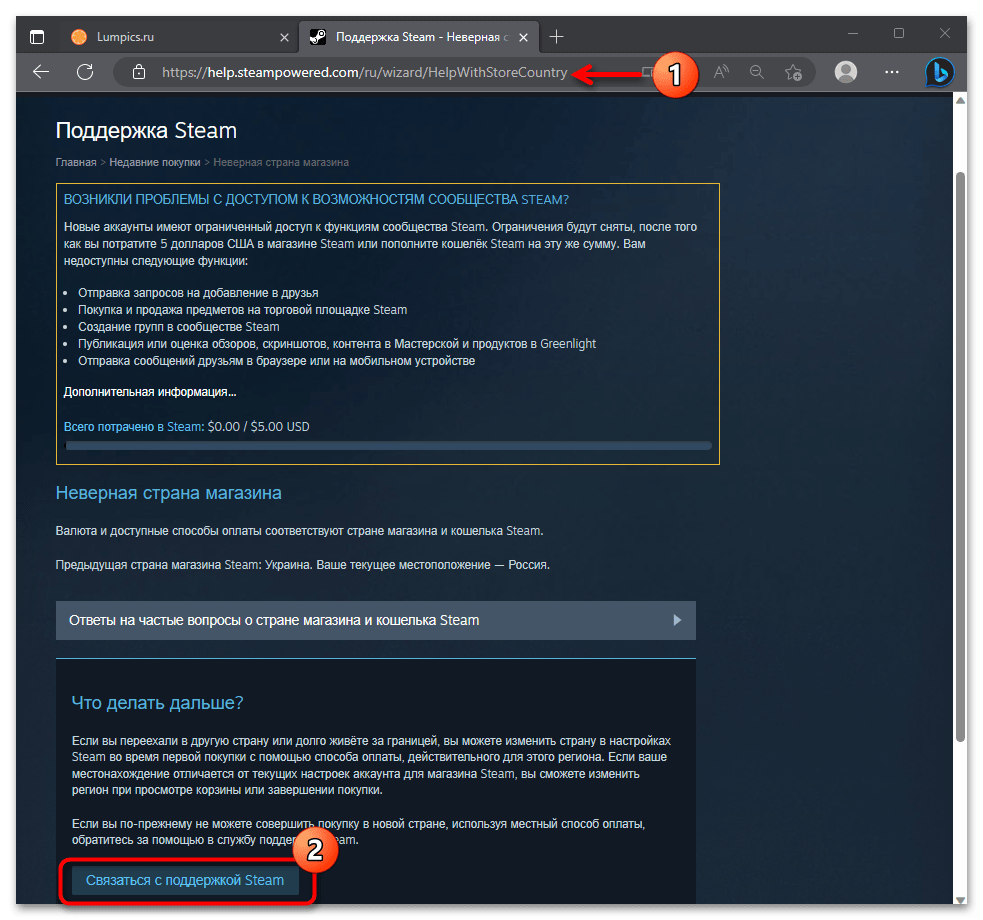
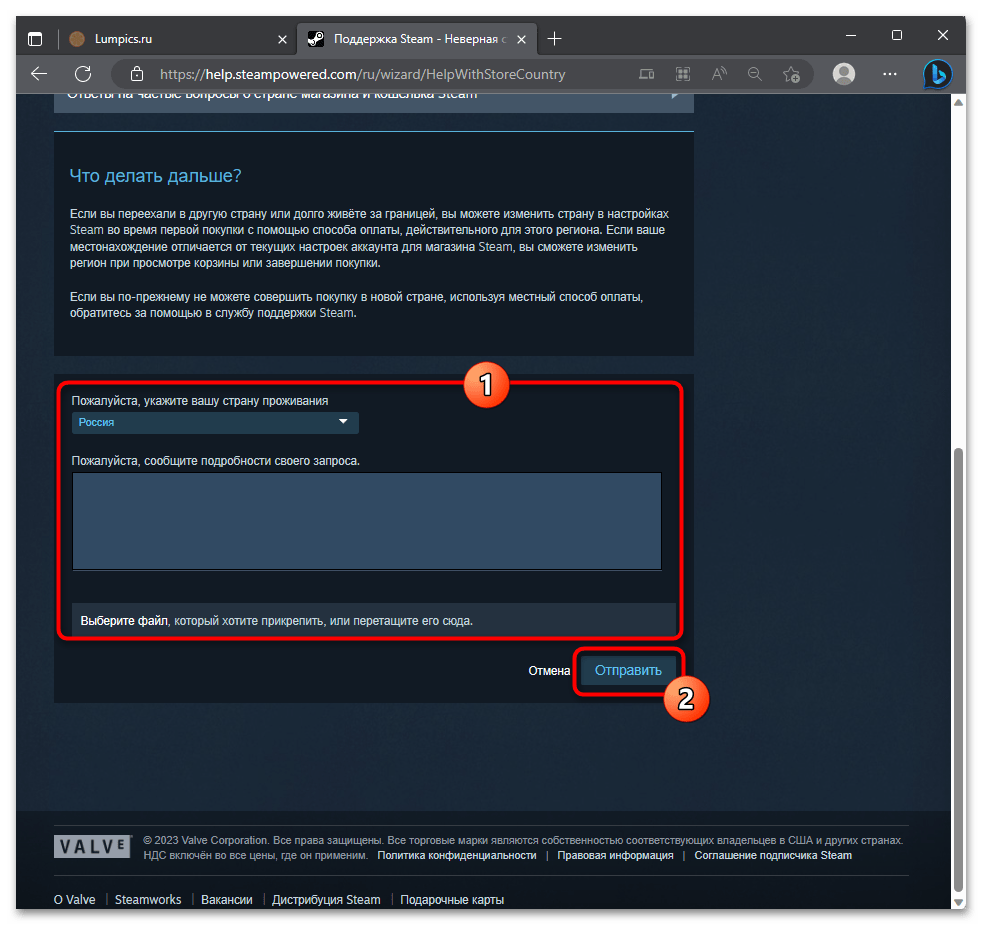
 Наша группа в TelegramПолезные советы и помощь
Наша группа в TelegramПолезные советы и помощь
 lumpics.ru
lumpics.ru
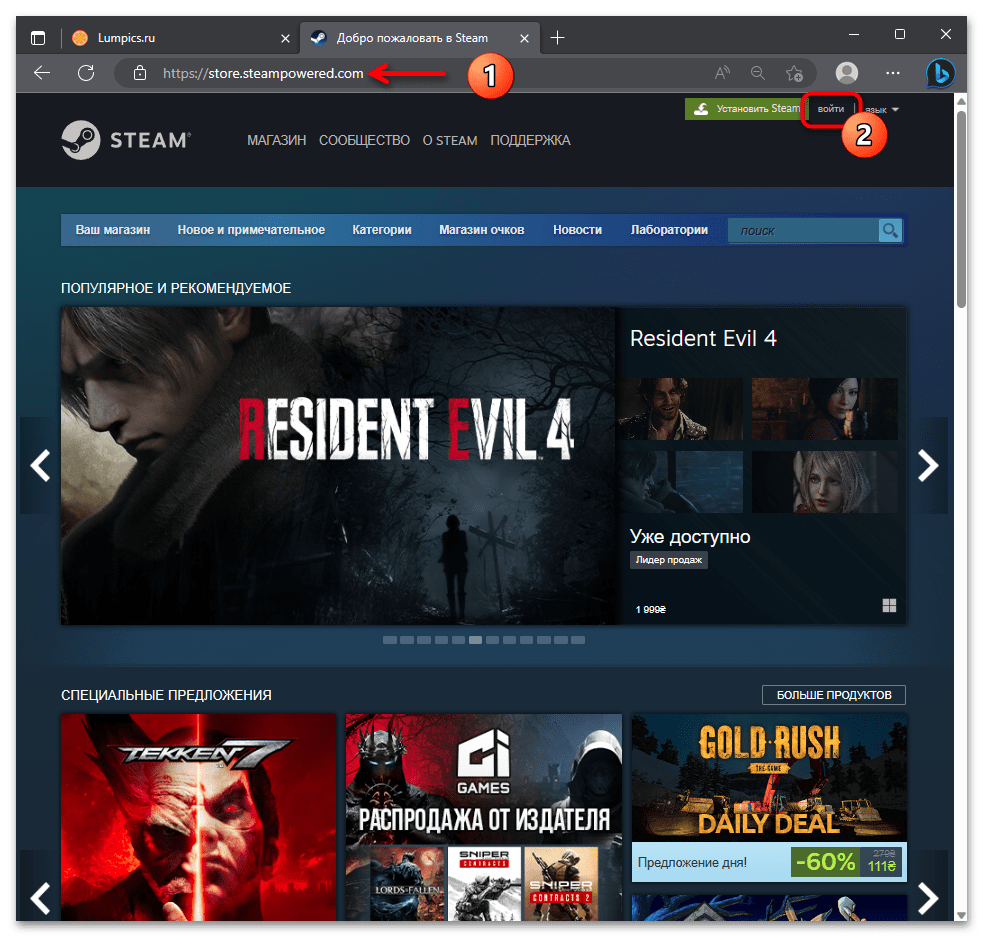
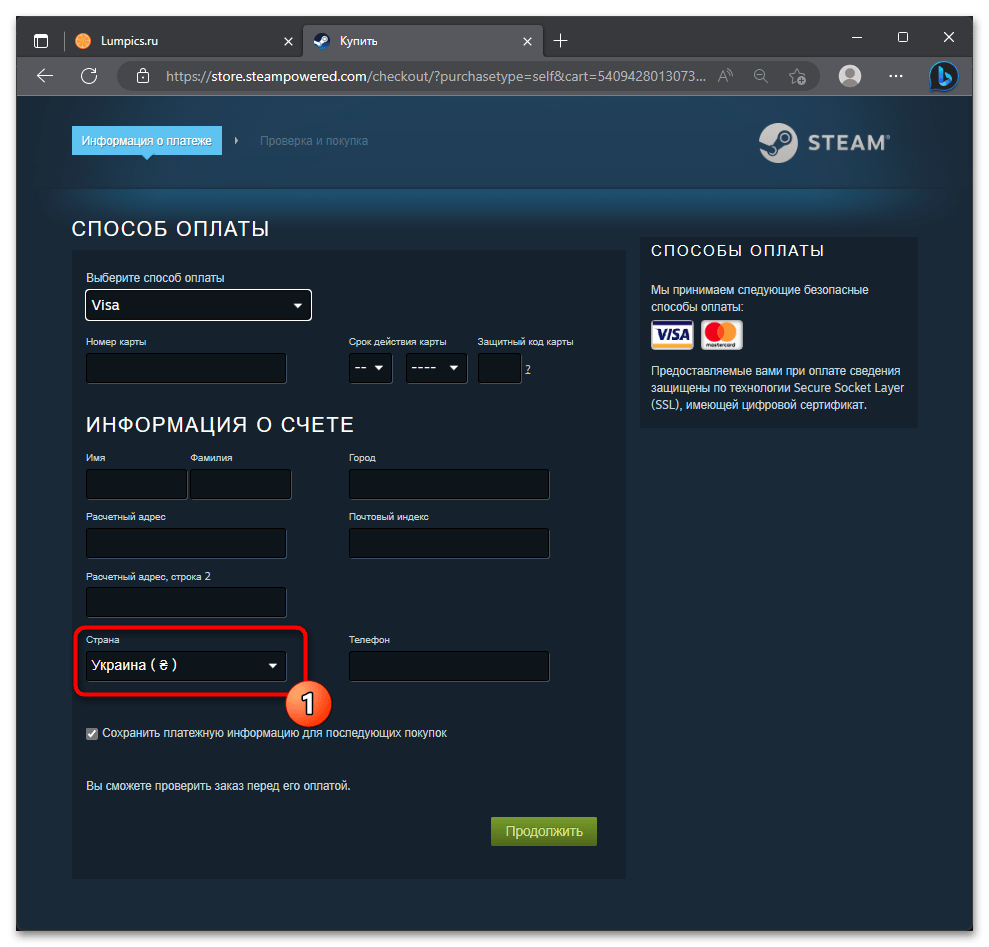
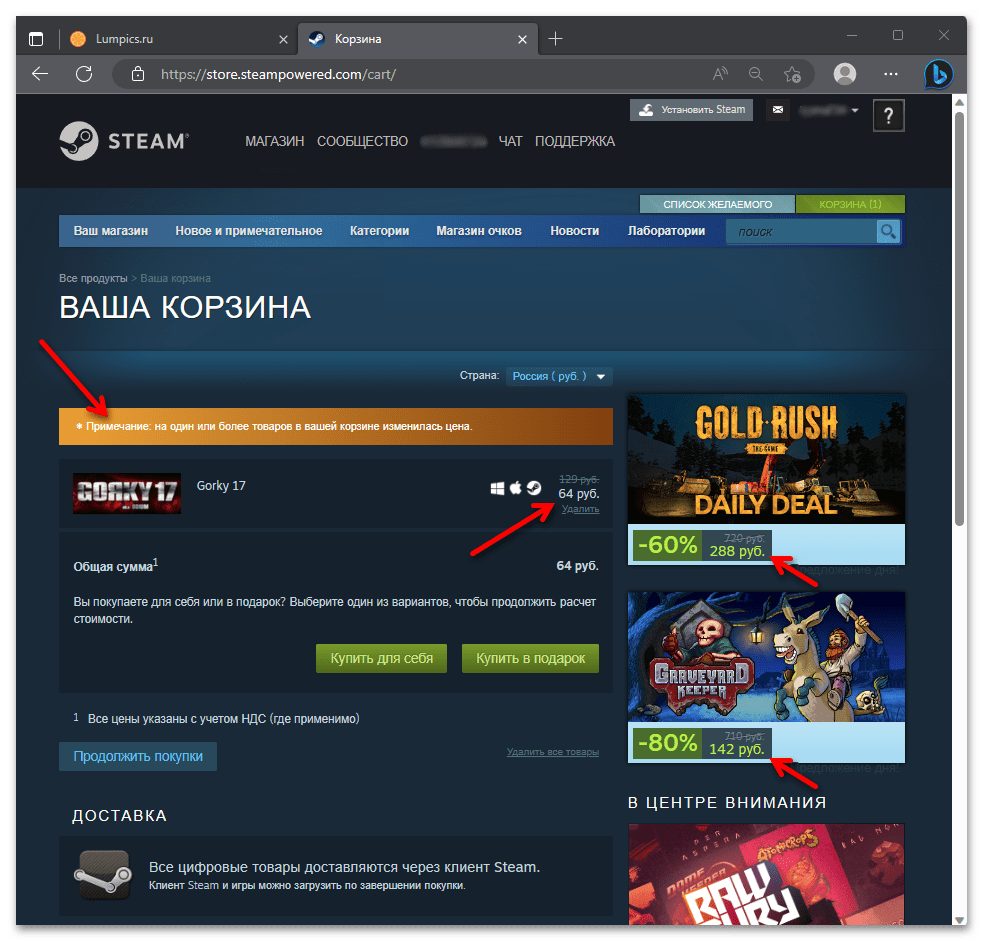




Задайте вопрос или оставьте свое мнение